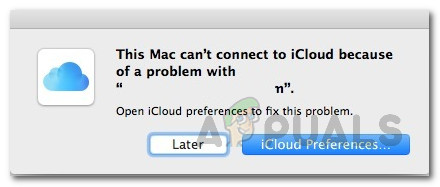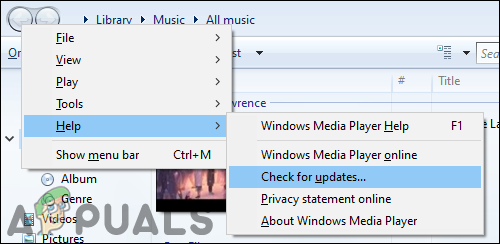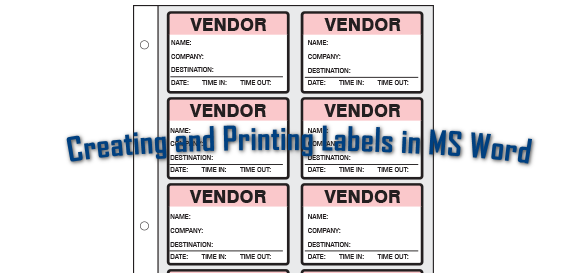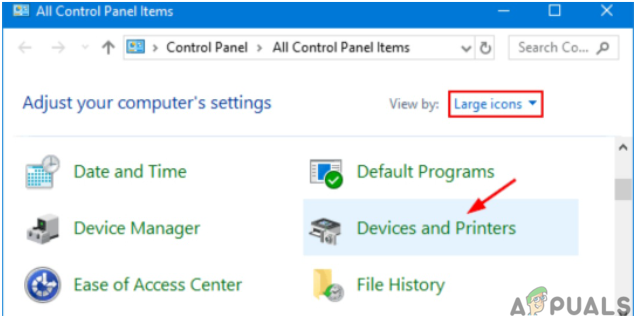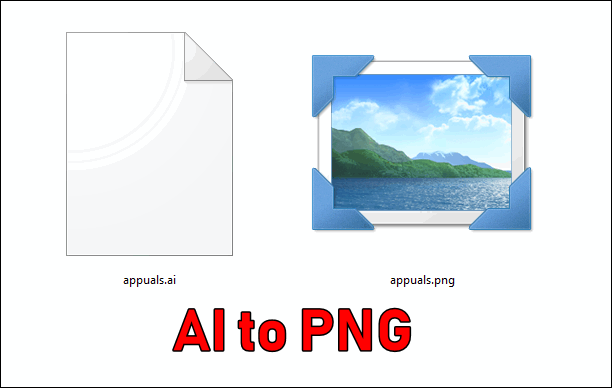Как исправить ошибку потоковой передачи F7121-1331 в Netflix
Некоторые пользователи Windows постоянно получают ошибку потоковой передачи F7121-1331 на Netflix всякий раз, когда они пытаются передать что-то из Netflix с помощью своего браузера. Сообщается, что в большинстве случаев эта проблема возникает в Mozilla Firefox.
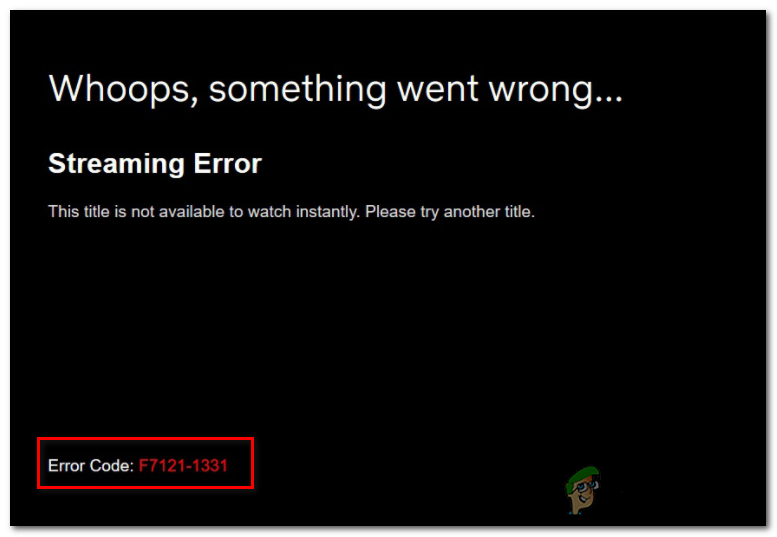 Ошибка потоковой передачи F7121-1331 в Netflix
Ошибка потоковой передачи F7121-1331 в Netflix
Программы для Windows, мобильные приложения, игры - ВСЁ БЕСПЛАТНО, в нашем закрытом телеграмм канале - Подписывайтесь:)
Как оказалось, существует несколько разных причин, которые могут вызвать этот конкретный код ошибки. Вот список потенциальных виновников, которые могут вызвать ошибку потоковой передачи F7121-1331 в Netflix:
- Устаревшая версия браузера. Если эта проблема вызвана конфликтом HTML5, возможно, это связано с тем, что вы используете устаревшую версию браузера, которая заставляет потоковую службу полагать, что воспроизведение HTML5 не поддерживается. В этом случае вы сможете решить проблему, обновив браузер до последней доступной версии.
- Поврежденные данные cookie или кеша. По мнению некоторых затронутых пользователей, эта проблема также может возникать из-за поврежденного или плохо сохраненного файла cookie или кеша. В этом случае вы можете решить проблему, очистив файлы cookie и кеш Netflix или очистив временные данные из своего браузера.
- Вмешательство в блокировку рекламы – если вы активно используете блокировщик рекламы, установленный на системном уровне, скорее всего, он конфликтует с Netflix. Если этот сценарий применим, вы сможете решить эту проблему, отключив защиту в реальном времени или полностью удалив проблемное расширение или надстройку.
- Аппаратное ускорение мешает воспроизведению HTML5. Если вы используете более старую конфигурацию ПК и в вашем браузере включено аппаратное ускорение, возможно, вы видите эту ошибку из-за сбоя, возникающего как в Google Chrome, так и в Mozilla Firefox. В этом случае вам нужно отключить аппаратное ускорение и посмотреть, решит ли оно проблему за вас.
Метод 1. Обновление браузера до последней версии
Поскольку эта конкретная проблема часто связана с проблемой HTML5, очевидное место для начала – убедиться, что ваш браузер полностью оборудован для обработки воспроизведения HTML5.
По словам некоторых затронутых пользователей, вы можете ожидать увидеть ошибку потоковой передачи F7121-1331 в ситуациях, когда ваш браузер Google Chrome или Mozilla Firefox сильно устарел или если ошибка или сбой заставляют Netflix полагать, что браузер, который пытается подключиться, на самом деле не поддерживается браузером.
В этом случае ваша первая попытка решить проблему – заставить ваш браузер обновиться до последней сборки. Если вы не знаете, как это сделать самостоятельно, следуйте одному из подчиненных руководств ниже, чтобы обновить Mozilla Firefox или Google Chrome до последней доступной сборки:
A. Обновите Mozilla Firefox
- Откройте браузер Mozilla Firefox, затем нажмите кнопку действия (в правом верхнем углу экрана).
- Когда вы увидите главное меню браузера, нажмите «Справка», чтобы открыть дополнительную вкладку, затем нажмите «О Firefox» в контекстном меню.
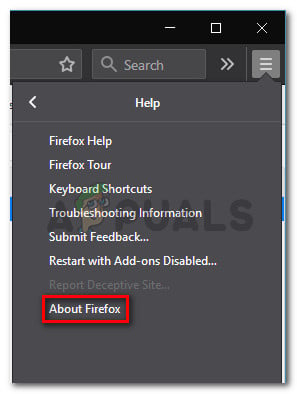 Доступ к меню справки Firefox
Доступ к меню справки Firefox - Как только вы войдете в меню «О Mozilla Firefox», нажмите кнопку «Перезагрузить» и обновите кнопку Firefox (если доступна новая версия).
- Дождитесь завершения операции и нажмите «Да» в разделе «Контроль учетных записей пользователей» (UAC), когда будет предложено сделать это.
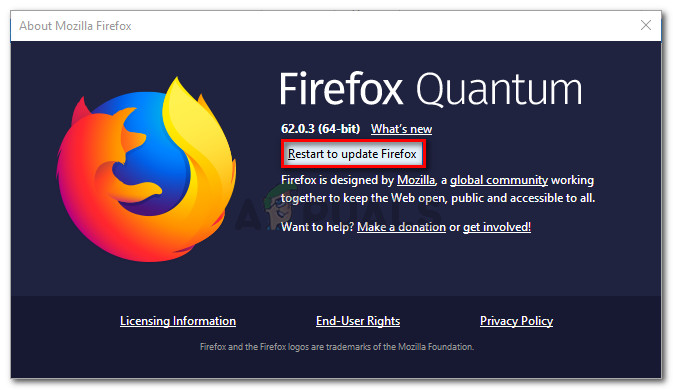 Обновление Firefox до последней версии
Обновление Firefox до последней версии - В конце этого процесса ваш браузер Mozilla Firefox должен автоматически перезапуститься. Когда это произойдет, вернитесь в Netflix, войдите в свою учетную запись и посмотрите, решена ли проблема.
Б. Обновите Google Chrome
- Откройте Google Chrome и нажмите кнопку действия (значок с тремя точками) в правом верхнем углу экрана.
- После того, как вам удастся открыть контекстное меню настроек, войдите в подменю «Справка» и нажмите «О Google Chrome».
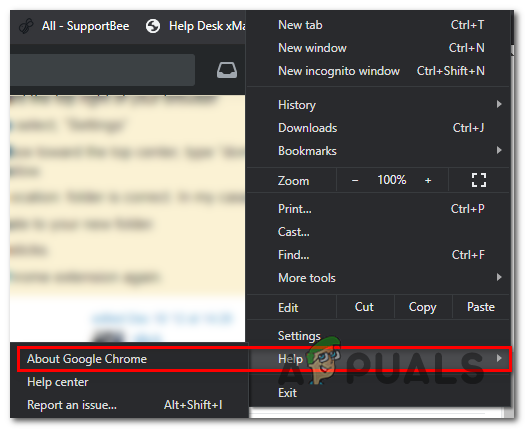 Нажмите О Google Chrome
Нажмите О Google Chrome - Как только вы перейдете на вкладку «О Google Chrome», ваш браузер автоматически начнет поиск новой сборки. Если будет найден новый, вам будет предложено загрузить и установить его.
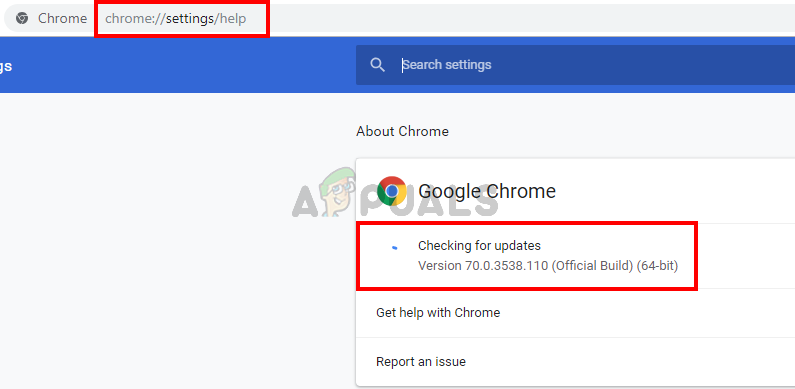 Обновите Google Chrome
Обновите Google Chrome - После завершения установки ваш браузер должен автоматически перезапуститься. Если этого не произошло, выполните принудительный перезапуск самостоятельно.
- Вернитесь в Netflix, войдите в свою учетную запись и посмотрите, не возникает ли та же ошибка потоковой передачи F7121-1331.
Если обновление до последней сборки браузера не устранило проблему (или вы уже используете последнюю сборку), перейдите к следующему потенциальному исправлению ниже.
Метод 2: удаление кеша браузера и файлов cookie
По словам некоторых затронутых пользователей, этот код ошибки, который вы видите с Netflix, также может быть связан с поврежденным кешем или плохо сохраненным файлом cookie, который определяет сервер Netflix для разрыва соединения.
Другим пользователям, которые сталкивались с той же проблемой в прошлом, удалось решить эту проблему двумя способами:
- Вы можете выбрать файлы cookie и кеш Netflix.
- Вы можете выполнить полную очистку и стереть папку кеша и все файлы cookie, которые в настоящее время сохраняет ваш браузер.
Мы рекомендуем целенаправленный подход, если вы не хотите потерять сохраненные логины на других веб-сайтах, которые вы посещаете из своего браузера.
Но если вы подозреваете, что имеете дело с каким-либо вмешательством, вызванным файлом cookie, который не принадлежит Netflix, вам следует выполнить полную очистку файлов cookie и кешированных данных.
Чтобы упростить вам задачу, мы собрали по 2 отдельных руководства для каждого потенциального исправления.
A. Очистка файлов cookie и кеша Netflix
- Откройте браузер, вызывающий код ошибки F7121-1331, и посетите специальная страница очистки файлов cookie Netflix.
Примечание. Эта страница содержит автоматизированный сценарий, предоставленный Netflix, который автоматически очищает выделенные файлы cookie, которые Netflix будет хранить в вашем браузере (независимо от того, используете ли вы Mozilla Firefox или Google Chrome). - После посещения этой страницы из браузера вы автоматически выйдете из своей учетной записи Netflix, поэтому еще раз посетите страницу Netflix и снова войдите в свою учетную запись, снова введя свои учетные данные.
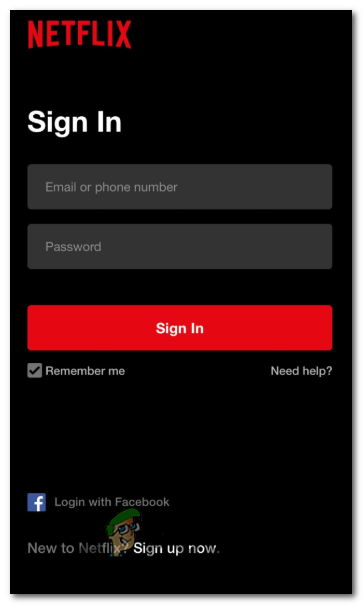 Вход в мобильное приложение Netflix
Вход в мобильное приложение Netflix - Попытайтесь передать контент, который ранее не удался из-за ошибки потоковой передачи, и посмотрите, решена ли проблема.
Б. Очистка всех файлов cookie и кеша вашего браузера
Имейте в виду, что процесс изучения кеша вашего браузера и файла cookie будет отличаться в зависимости от браузера, который вы используете. Как правило, все браузеры на основе Chromium выполняют одни и те же шаги, которые необходимо выполнить, в то время как шаги в Mozilla Firefox немного отличаются.
По этой причине мы составили руководство, которое проведет вас через этот процесс для каждой популярной версии Windows, чтобы вы точно знали, как очистить кеш браузера и файлы cookie.
Следуйте под-руководству, связанному с браузером, который вы используете в данный момент.
Если очистка файлов cookie и кеша вашего браузера не устранила проблему в вашем случае, перейдите к следующему потенциальному исправлению ниже.
Метод 3: отключение программы для блокировки рекламы (если применимо)
После исследования ошибки потоковой передачи F7121-1331 с помощью Netflix выяснилось, что эта проблема также может возникать в тех случаях, когда пользователь активно использует решение для блокировки рекламы, наложенное на уровне браузера (через расширение или надстройку).
Если этот сценарий применим, вполне вероятно, что Netflix откажет в доступе к потоковой службе из-за конфликта. В этом случае единственный способ решить проблему – отключить или удалить расширение для блокировки рекламы, которое вызывает проблему.
Гугл Хром
В Google Chrome вы можете отключить проблемный блокировщик рекламы, набрав chrome: // extensions / на панели навигации и нажав Enter.
Затем в списке расширений найдите расширение для блокировки рекламы и отключите его с помощью переключателя Вкл / Выкл или полностью удалите его.
 Удаление или отключение Adblock
Удаление или отключение Adblock
Mozilla Firefox
В Mozilla Firefox вам нужно будет ввести «about: addons» внутри панели навигации и нажать Enter, чтобы перейти на экран надстройки.
Оказавшись внутри, прокрутите список установленных надстроек вниз и удалите или отключите блокировщик рекламы, который вы активно используете.
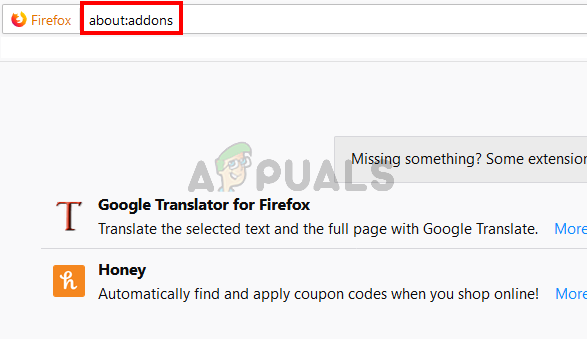 страница дополнений Firefox
страница дополнений Firefox
Если этот сценарий неприменим, так как вы не используете блокировщик рекламы или отключили его, но по-прежнему сталкиваетесь с той же проблемой, перейдите к следующему потенциальному исправлению ниже.
Метод 4: отключить аппаратное ускорение
Аппаратное ускорение также может быть основной причиной, которая может вызвать эту ошибку потоковой передачи с Netflix. Эта функция доступна как в Google Chrome, так и в Mozilla Firefox и, как известно, вызывает проблемы с клиентами потоковой передачи (особенно на ПК с низкими характеристиками).
Некоторые пользователи, которые также боролись с ошибкой потоковой передачи F7121-1331, подтвердили, что проблема была устранена после того, как они отключили аппаратное ускорение в настройках своего браузера.
Важно: эти изменения могут вызвать определенные сбои в потоковой передаче (лаги и задержки), но это все же лучше, чем отсутствие возможности потоковой передачи вообще.
Чтобы упростить вам задачу, мы создали 2 отдельных подруководства, которые проведут вас через процесс отключения аппаратного ускорения в Mozilla Firefox и Google Chrome:
Отключение аппаратного ускорения в Google Chrome
- Откройте браузер Google Chrome и нажмите кнопку действия (в правом верхнем углу экрана).
- Затем в появившемся контекстном меню нажмите «Настройки».
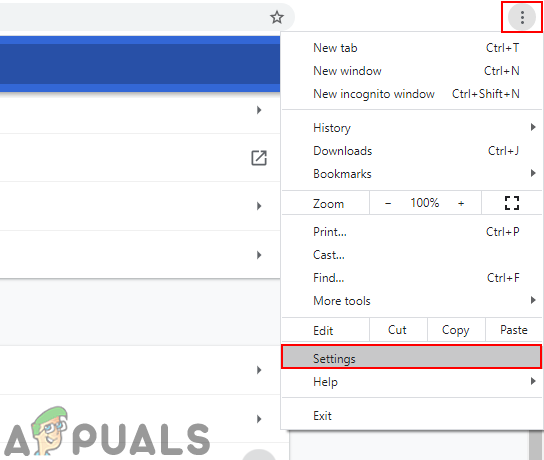 Открытие настроек Google Chrome
Открытие настроек Google Chrome - Как только вы окажетесь в меню «Настройки», воспользуйтесь функцией «Настройки поиска» в верхней части экрана для поиска «аппаратного ускорения».
- Затем в списке результатов отключите переключатель, связанный с «Использовать аппаратное ускорение, если доступно».
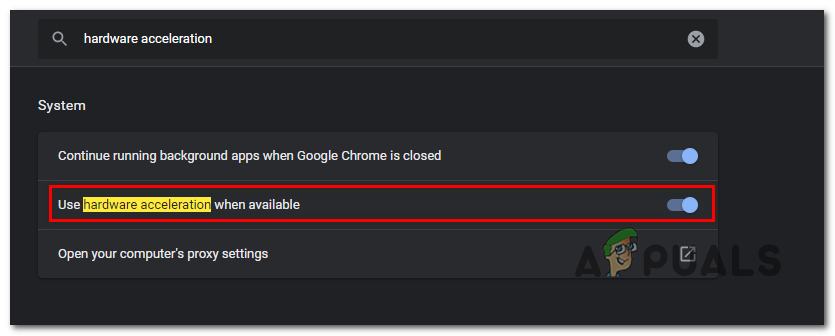 Отключить аппаратное ускорение в Google Chrome
Отключить аппаратное ускорение в Google Chrome - После внесения этого изменения перезапустите браузер и повторите попытку потоковой передачи в Netflix при следующем запуске браузера.
Отключение аппаратного ускорения в Mozilla Firefox
- Откройте браузер Mozilla Firefox и нажмите кнопку действия (в правом верхнем углу экрана).
- В появившемся контекстном меню щелкните «Настройки», затем выберите «Панель« Общие »в следующем меню.
- На вкладке «Общие» прокрутите вниз до категории «Производительность» и снимите флажок «Использовать рекомендуемые параметры производительности». Сделав это, вы откроете дополнительные возможности.
- Когда появятся дополнительные настройки, снимите флажок Использовать аппаратное ускорение, если оно доступно.
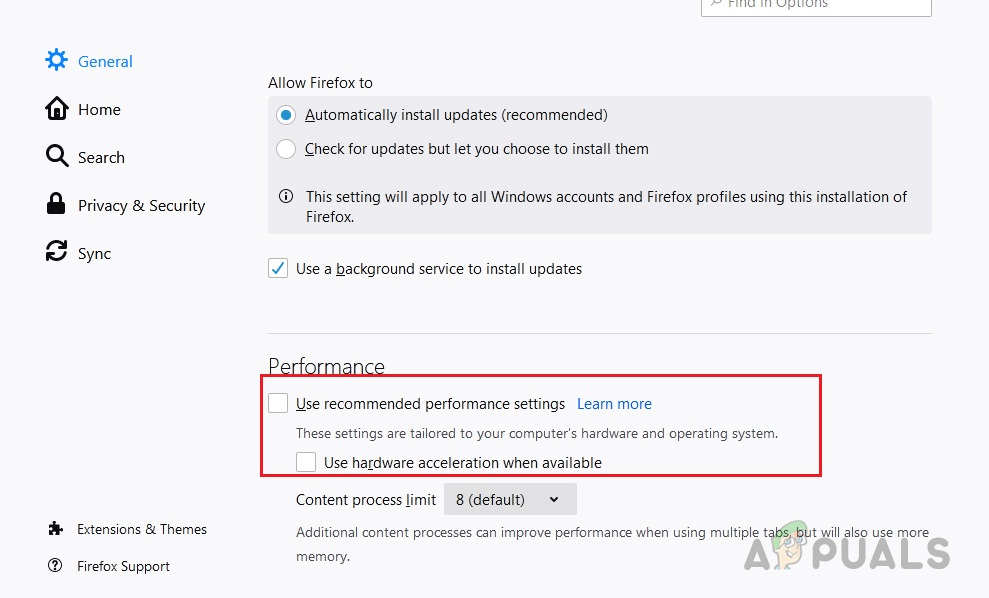 Снимите флажки «Использовать рекомендуемые параметры производительности» и «Использовать аппаратное ускорение, если доступно».
Снимите флажки «Использовать рекомендуемые параметры производительности» и «Использовать аппаратное ускорение, если доступно». - Перезагрузите браузер и посмотрите, решена ли проблема.
Программы для Windows, мобильные приложения, игры - ВСЁ БЕСПЛАТНО, в нашем закрытом телеграмм канале - Подписывайтесь:)